cad中的扇形,想要填充图案,该怎么填充呢?我们需要使用填充命令,下面我们就来看看详细的教程。
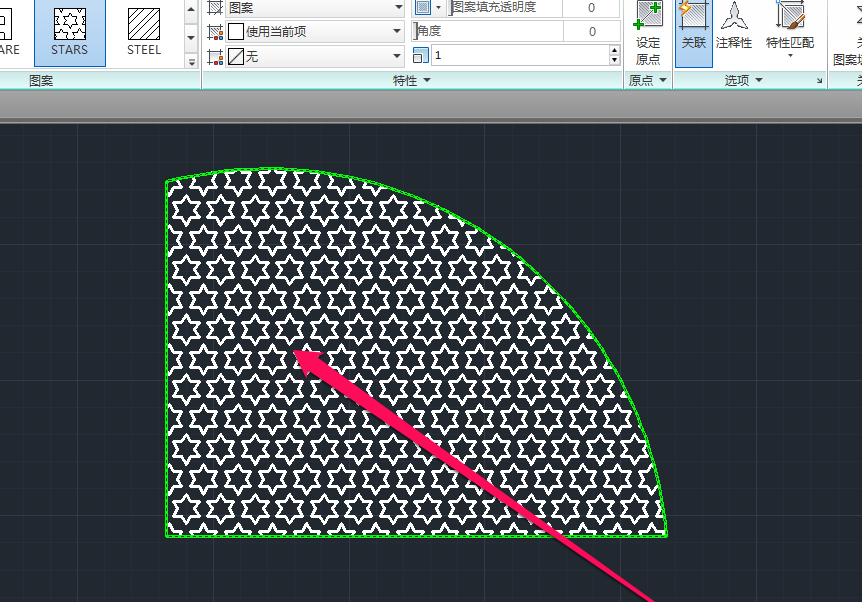
1、在CAD文件中,选择一个图形。
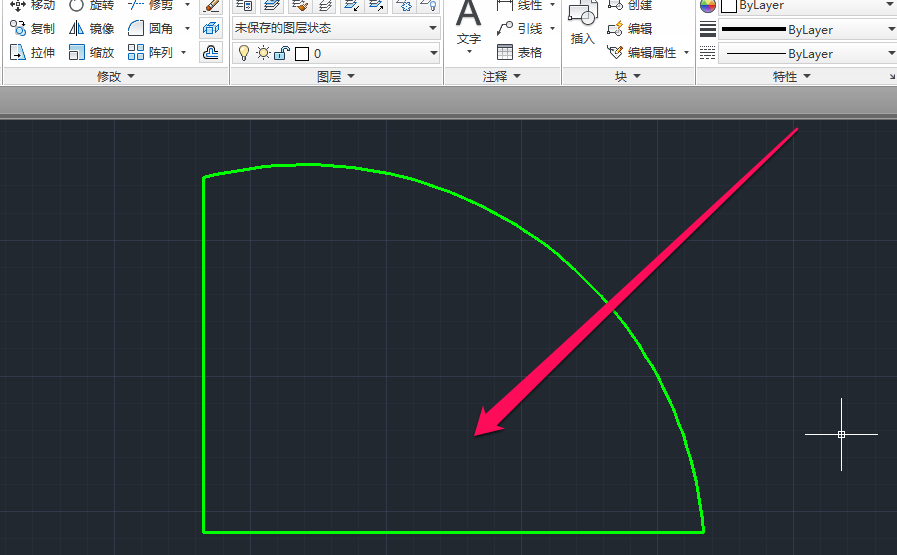
2、然后在CAD页面中,点击命令窗口。

3、在命令窗口中,输入填充命令H。

4、输入填充命令H后,出现填充的页面。

5、在填充的图案页面,选择向下的箭头,进行查找合适的图案。

6、找到合适的图案,点击该图案。

7、点击该图案后,将鼠标移动到图形上。

8、这时我们会发现,图形已经填充图案。
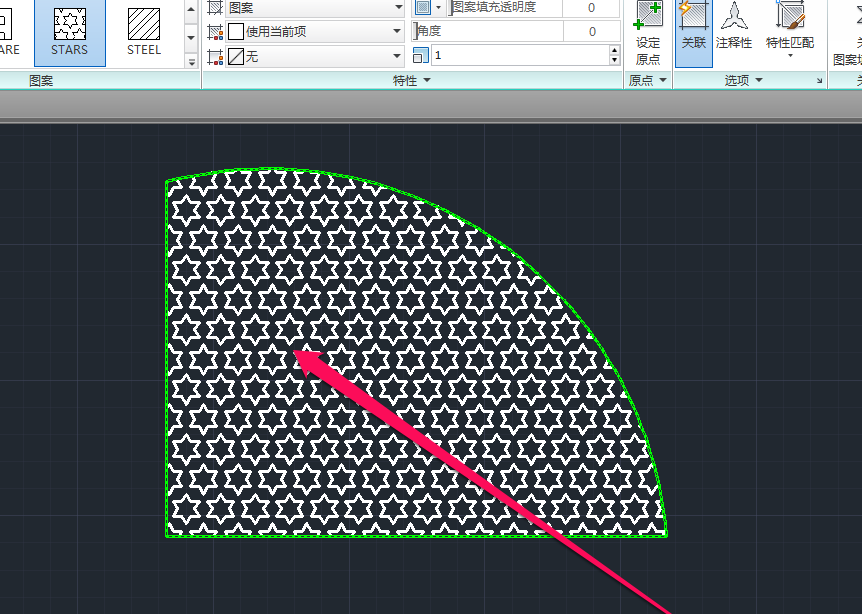
以上就是cad四分之一圆填充图案的教程,希望大家喜欢,请继续关注规范网。
声明:本站所有文章,如无特殊说明或标注,均为本站原创发布。任何个人或组织,在未征得本站同意时,禁止复制、盗用、采集、发布本站内容到任何网站、书籍等各类媒体平台。如若本站内容侵犯了原著者的合法权益,可联系我们进行处理。
